Jak přenést kontakty z iPhone na iPad Snadno
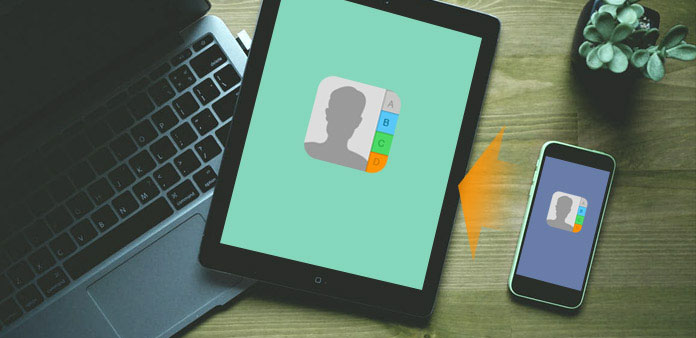
Existuje nějaká metoda pro snadné přenášení kontaktů z iPhone do iPadu? Při synchronizaci kontaktů mezi zařízeními iPhone a iPad uskutečňujete volání pomocí aplikace Facetime nebo Skype na iPadu. Článek je konečným návodem k přenosu kontaktů iPhone do iPadu, což vysvětluje detailní řešení přenosu kontaktů s iTunes, iCloud a dalšími. Stačí se dozvědět více podrobností z článku nyní.
Metoda 1: Přeneste kontakty iPhone do iPadu pomocí aplikace Tipard iPhone Transfer
Pokud máte velké množství kontaktů, mělo by být obtížné přesunout kontakty mezi iPhone a iPad ručně. Dokonce i když přenášíte kontakty s iTunes nebo iCloud, je to trochu komplikované. Existuje nějaká metoda pro snadné přenášení kontaktů? Tipard iPhone Transfer by mělo být jednoduché a efektivní řešení.
Tipard iPhone Transfer Ultimate dokáže přenášet kontakty z iPhone na iPad jedním kliknutím. Můžete také přenést hudbu, video, obrázky a mediální soubory z iPhone do Mac. Importujte místní hudbu, filmy, fotografie a další soubory z počítače do iPhone. Nebo přenášejte hudbu, fotografie, kontakty atd. Mezi / mezi iPhone, iPad nebo jinými zařízeními iDevices. Podporuje nejnovější model iPhone, iPad Pro.
Nastavte program
Stažení a instalace iPhone Převod Ultimate na tvém počítači. A poté připojte iPhone i iPad k počítači Mac pomocí kabelu USB. Poté program dokáže automaticky detekovat iPhone a iPad.
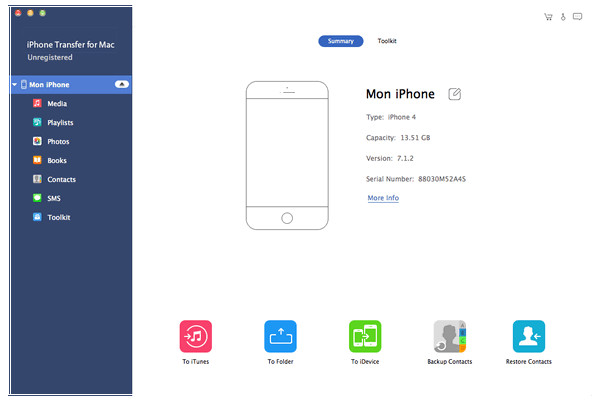
Přenést kontakty přímo
K přímému přenosu kontaktů z iPhone na iPad můžete kliknout na ikonu "Na iDevice". Pokud jde o řešení, nemusíte nejprve ukládat nebo zálohovat kontakt do služby cloud nebo do počítače. Mělo by být nejúčinnějším řešením.
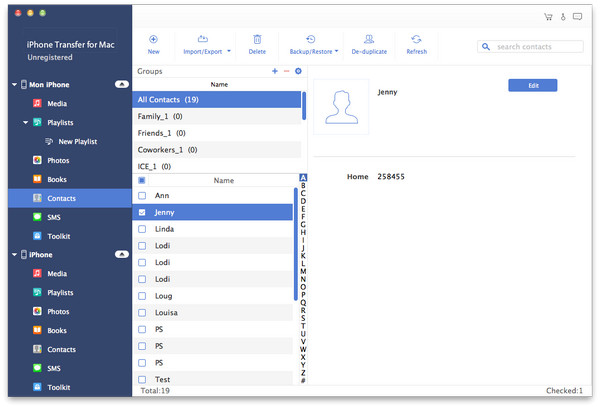
Když potřebujete přenést kontakty mezi iPhone a iPad, můžete také přenést kontakty pomocí iTunes nebo iTunes. Důležité je, že když přenesete kontakty s možnostmi iTunes nebo iCloud Tipard iPhone Transfer, můžete exportovat některé selektivně kontakty bez přepsání celého seznamu kontaktů.
Metoda 2: Přenos kontaktů z iPhone do iPadu pomocí iTunes
Můžete také přenést kontakty z iPhone do iPadu přes iTunes nebo iCloud. iTunes je tradiční způsob přenosu souborů mezi různými iDevices. Navíc je iTunes schopen zálohovat kontakty. Existuje předpoklad, pokud používáte tuto metodu. Je třeba aktualizovat váš iPhone, iPad na nejnovější verzi systému iOS.
Krok 1: Zálohování kontaktů iPhone do iTunes
Když připojíte iPhone k počítači, iTunes automaticky detekuje iPhone. iTunes také synchronizuje váš iPhone s počítačem a vytvoří záložní soubor obsahující kontakty iPhone. Pokud aplikace iTunes automaticky nezakládá zálohování vašeho iPhone, můžete klepnout na tlačítko "Zálohovat nyní" ve středním rámečku v části "Ručně zálohovat a obnovovat". Po dokončení zálohování zjistíte, že existuje nejnovější soubor zálohy.
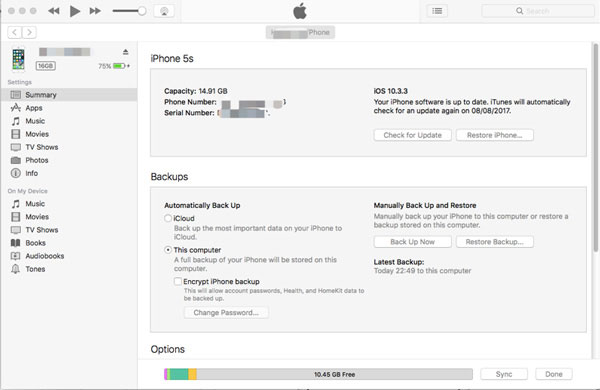
Krok 2. Přístup k iCloud s iPadem
Odpojte iPhone a připojte iPad k počítači. Před obnovením zálohování musíte zavřít Na iPadu svůj iPad. Přejděte na domovskou obrazovku iPadu, klepněte na "Nastavení"> "iCloud"> vypněte "Najít iPad".
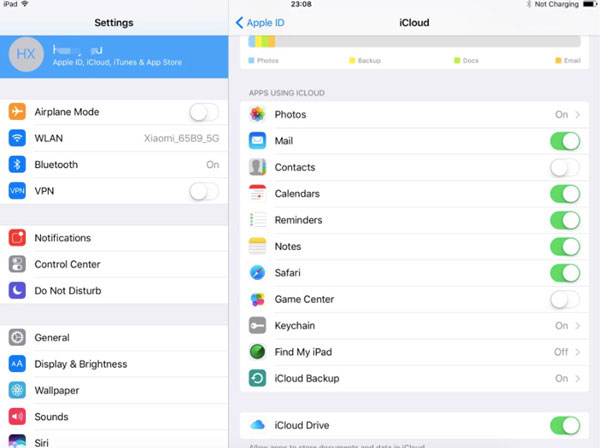
Krok 3. Přenos kontaktů z iPhone do iPadu
Přejděte na iTunes a klikněte na tlačítko "Obnovit zálohování". Když vyskakujete nové okno, vyberte záložní soubor iPhone, který jste vytvořili dříve. Poté klepněte na tlačítko "Obnovit" pro přenos kontaktů z iPhone do iPadu.

Tím, že v iPadu obnovíte záložní soubor iPhone, můžete přenášet kontakty z iPhone do iPadu pomocí iTunes. Ačkoli je zastaralý a trochu složitý, je to stále účinný způsob, jak spravovat kontakty iPhone. Při použití této metody je nevýhoda, přenesete veškerý obsah svého iPhonu do iPadu. Nemůžete pouze přenést seznam kontaktů.
Metoda 3: Přenos kontaktů mezi iPhone a iPad prostřednictvím iCloud
iCloud poskytuje pouze omezený úložný prostor 5 GB, což stačí k přenosu kontaktů mezi iPhone a iPad. Jakmile uložíte kontakt iPhone do iCloud, můžete snadno přistupovat k kontaktům z iPadu. Stačí před synchronizací iPhone zálohovat. Podívejte se na detailní proces, jak je uvedeno níže.
Krok 1. Zálohovací kontakty iPhone
Spusťte iPhone a navštivte domovskou obrazovku iPhone. Pak klikněte na "Nastavení"> "iCloud"> "Zálohování" a potom klepněte na tlačítko "Zálohovat nyní".
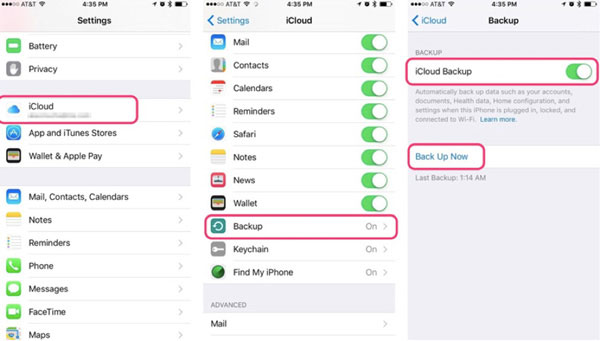
Krok 2. Nastavte iPad
Přejděte na váš iPad, "Nastavení"> "Obecné"> "Resetovat". Potom zadejte "Smazat všechny kontakty a nastavení". Zadejte Apple ID a heslo pro pokračování.
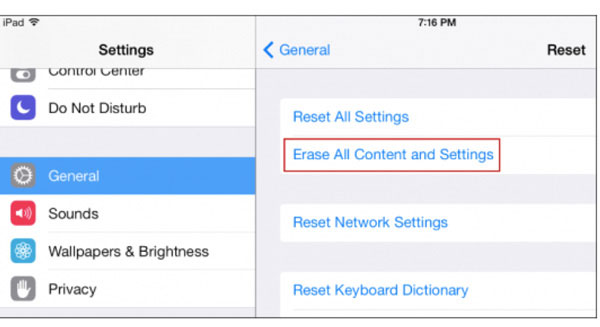
Krok 3. Přenos kontaktů z iPhone do iPadu
iPad se restartuje a iPad můžete obnovit jako nový. iPad vás požádá o datum, od kterého chcete obnovit. Vyberte konkrétní datum vašeho zálohování v iPhone. Zadejte ID vašeho Apple a vyberte nejnovější soubor zálohování, abyste obnovili iPad. Pak se iPad obnoví pomocí kontaktů iPhone, které jste již dříve zálohovali.
Po dokončení výše uvedených kroků najdete všechny kontakty přenesené z iPhone do iPadu. Tímto způsobem budou na iPadu synchronizovány nejen kontakty iPhone, ale i další data a soubory budou převedeny do iPadu. Nemůžete zvolit konkrétní cíl, který by se měl přenést. Tj., Kontakty, aplikace, fotky, atd. Je to nevýhoda při použití iCloud pro přenos kontaktů.
Proč investovat do čističky vzduchu?
Porovnáním tří výše uvedených metod najdete Tipard přenos iPhone Ultimate je nejlepší volbou pro přenos kontaktů z iPhone do iPadu. Může vám pomoci přenést různé soubory z iPhone do iPadu nebo jiných zařízení. Je to velmi snadné a pohodlné. Pokud získáte plnou verzi, získáte další funkce. Máte-li jakékoli dotazy při přenosu kontaktů nebo jiného souboru, jako jsou playlisty, iBooky, SMS atd., Napište níže uvedené připomínky, odpovíme co nejdříve.







